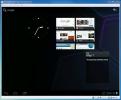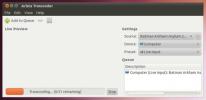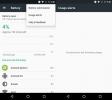Installer Ubuntu Touch Preview på Nexus-enheter fra Windows, Mac og Linux
Kunngjøringen om Ubuntu for telefoner og den nyere av Ubuntu for nettbrett hadde vekket stor interesse for det hele smarttelefonentusiastfellesskap og holdt utallige eiere av Nexus-enheter og ventet på å få tak i Ubuntu Touch erfaring. Endelig er ventetiden over, ettersom Ubuntu Touch Developer Preview har landet på Nexus-serien med enheter inkludert Nexus 10, Nexus 7, Nexus 4 og Galaxy Nexus, akkurat som Canonical lovet det. Skjønt hvis du har hastet deg til den opprinnelige installasjonsmetoden levert av Canonical på den offisielle Ubuntu Wiki, er mange av du må ha blitt skuffet over å lære at metoden krevde at du kjørte Ubuntu på PCen for å installere den. En Linux-basert OS som kjører PC, er ikke alles kopp te, og det er neppe rettferdig å installere eller dobbeltstarte et nytt OS bare for å kunne installere en ny på din mobile enhet - og en som allerede er veldig eksperimentell med dette punkt. Heldigvis er det en enklere og mye mer kjent måte å få Ubuntu Touch up and running på Nexus-enhetene dine, uavhengig av operativsystemet på PCen. Det stemmer - vi snakker om det vanlige blinket fra en tilpasset utvinning. Så la oss fortsette med det.

Ansvarsfraskrivelse: Følg denne veiledningen på egen risiko. AddictiveTips er ikke ansvarlig hvis enheten din blir skadet eller murt under prosessen.
Blinkende Ubuntu på telefonen din vil tørke telefonen fullstendig, inkludert alle appdataene og mediene. Derfor tar du en sikkerhetskopi fra gjenoppretting og overfører deretter alt innholdet på enhetens interne lagring til datamaskinen din er ekstremt viktig, hvis du senere ønsker å få alt tilbake til det var. Vi vil også gi instruksjoner for sikkerhetskopiering og restaurering.
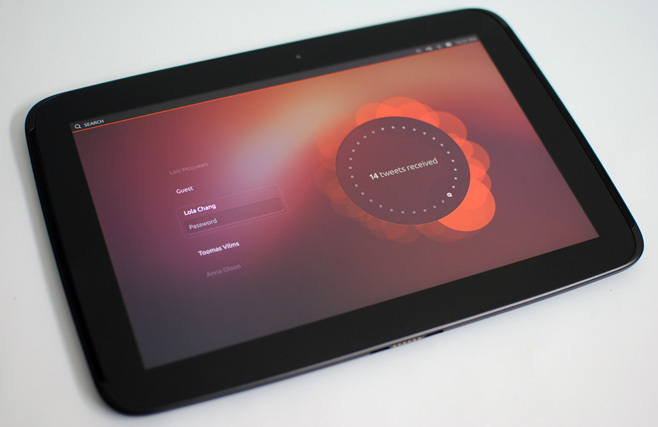
Installere Ubuntu Touch Developer Preview
Krav
- Galaxy Nexus, Nexus 4, Nexus 7 eller Nexus 10 med en ulåst bootloader. Se vår opplåsingsveiledning for startlaster for detaljer.
- Hvis du ikke har installert en tilpasset gjenoppretting allerede, kan du laste ned ClockworkMod Touch-gjenoppretting for enheten din og gi nytt navn til den nedlastede filen til recovery.img for å holde ting enkelt.
- USB-feilsøking aktivert i 'Innstillinger'> 'Utvikleralternativer'. Hvis du kjører Android 4.2, kan du se vår guide muliggjør USB-feilsøking på Android 4.2 Jelly Bean.
- Phablet armhf glidelås pakke.
- Enhetsspesifikke zip-pakker: Galaxy Nexus GSM (maguro) | Nexus 4 (mako) | Nexus 7 (grouper) | Nexus 10 (Manta)
Bruksanvisning
Hvis du allerede har installert en tilpasset gjenoppretting, hopper du over de tre første trinnene; bare start på gjenopprettingen og start fra trinn 4.
- Start enheten på nytt til startlaster. Siden du allerede har installert Android SDK i opplåsingsprosessen for oppstartslaster, og har USB-feilsøking aktivert, kan du enkelt gjøre det med følgende kommando:
adb start på nytt
- Installer det nedlastede gjenopprettingsbildet ved hjelp av denne kommandoen:
fastboot flash utvinning utvinning.img
- Trykk på en av volumtastene til det står 'Gjenopprettingsmodus' på skjermen, og bruk deretter strømknappen for å gå inn i gjenoppretting.
- Når du er i gjenoppretting, ta en sikkerhetskopi fra 'sikkerhetskopi og gjenoppretting'. Hvis du bruker en annen gjenoppretting, for eksempel TWRP, kan du bruke sin egen sikkerhetskopimetode for å utføre en fullstendig sikkerhetskopi.
- Start nå tilbake til Android-modus ved å bruke alternativene som er gitt i gjenoppretting.
- Overfør alt innholdet i den interne lagringen til PC-en. Dette trinnet er viktig fordi de neste trinnene vil tørke alt fra enheten din, inkludert sikkerhetskopien du nettopp tok fra gjenoppretting.
- Overfør den nedlastede Phablet armhf-pakken og den enhetsspesifikke zip-filen til den interne lagringen på enheten din (ikke i noen undermappe).
- Start på nytt igjen.
- Utfør ‘tørk data / tilbakestilling av fabrikk’, etterfulgt av ‘tørk cache’, og deretter ‘tørk dalvik-cache’ fra ‘avansert’ -menyen. Hvis du bruker en annen gjenoppretting, for eksempel TWRP, bruker du sin egen tørkemetode for å utføre de samme tre tørkeoperasjonene.
- Gå tilbake til hovedmenyen for utvinning, velg "installer zip fra sdcard" etterfulgt av "velg zip fra sdcard" og velg zip-filen Phablet armhf. Hvis du bruker en annen gjenoppretting, for eksempel TWRP, bruker du sin egen installasjonsmetode for å blinke denne filen.
- Når Phablet armhf-pakken er installert, bruker du den samme metoden for å installere den enhetsspesifikke zip-filen (den med maguro, mako, grouper eller manta i navnet, avhengig av enheten).
- Til slutt, start enheten på nytt ved å bruke "omstart system nå" fra hovedmenyen til ClockworkMod-gjenoppretting, eller det aktuelle alternativet fra annen tilpasset gjenoppretting du bruker.
Det er det - hold fingrene i kryss, mens Ubuntu Touch starter opp på enheten din, noe som ikke tar lang tid. Når låseskjermen dukker opp, kan du komme til startskjermen som følger.
- Sveip til venstre fra høyre kant på en telefon som Galaxy Nexus eller Nexus 4, så lander du på startskjermen.
- På et nettbrett som Nexus 7 eller Nexus 10 vil du bli vist flere brukerkontoer. Du kan enten bruke gjestekontoen uten passord, eller en av de forhåndskonfigurerte kontoene ved å bruke fornavnet til den kontoen (med alle små bokstaver) som passord.
Gled deg til å leke med Ubuntu. Det er ikke mange apper som fungerer nå, og de som fungerer har egentlig ikke så mye å tilby, men siden det er en forhåndsvisning i stedet for en daglig driveroppbygging, forventes det. Det samlede brukergrensesnittet fungerer, og det er både fantastisk og intuitivt etter vår mening.


Installere Android på nytt og gjenopprette sikkerhetskopien
Hadde du det gøy med forhåndsvisningen og vil tilbake til Android? La oss få den nyeste versjonen av Android opp og kjøres på enheten din, og gjenopprette sikkerhetskopien for å ta alt tilbake til slik det var.
Krav
-
Siste Android-fabrikkbilde for enheten din. Bruk denne informasjonen til å velge riktig fabrikkbilde:
- takju for Galaxy Nexus GSM amerikansk utgave (med Google Wallet)
- yakju for Galaxy Nexus GSM International utgave (uten Google Wallet)
- occam for Nexus 4
- for Nexus 7 Wi-Fi
- nakasig for Nexus 7 GSM / HSPA +
- mantaray for Nexus 10
- Et verktøy for å trekke ut innhold i komprimerte arkiver. Vi anbefaler det utmerkede og gratis 7-glidelås for Windows.
- Sikkerhetskopien du overførte til datamaskinen din før du installerte Ubuntu.
Bruksanvisning
- Pakk ut innholdet i fabrikkbildet du lastet ned. Du vil sannsynligvis trenge å trekke ut innholdet i den utpakkede filen igjen for å få en mappe.
- Koble enheten din til datamaskinen din via USB, og sett den i bootloader-modus ved å bruke den samme metoden som du brukte da du installerte Ubuntu.
-
Windows: Kjør flash-all.bat-filen fra mappen som ble trukket ut i trinn 1.
Linux eller Mac: Kjør flash-all.sh-filen fra Terminal. - Vent tålmodig mens fabrikkbildet installeres på enheten din.
- Når den er installert, vil enheten starte på nytt til Android. Gjør den første konfigurasjonen av enheten din etter at den har startet opp.
- Overfør nå sikkerhetskopien du hadde tatt på PCen tilbake til enheten din, og pass på å holde mappestrukturen den samme.
- Deretter flash en tilpasset gjenoppretting ved hjelp av samme metode som er brukt ovenfor, og start enheten på nytt til gjenoppretting.
- I gjenoppretting går du til ‘sikkerhetskopi og gjenoppretting’, og velg ‘gjenopprett’ og velger sikkerhetskopien du hadde gjort i gjenoppretting rett før du installerte Ubuntu. Hvis du bruker TWRP eller annen gjenoppretting, kan du bruke sin egen sikkerhetskopieringsmetode for å gjenopprette sikkerhetskopien du tok før Ubuntu-installasjonen.
- Etter at sikkerhetskopien er blitt gjenopprettet, start enheten på nytt, og du bør ha alt slik det var.
For spørsmål og oppdateringer relatert til Ubuntu Touch, gå til Ubuntu Wiki.
OPPDATER: Våre detaljert gjennomgang av Ubuntu Touch Developer Preview er oppe, så ikke glem å sjekke det ut!
Zayed Rehman bidratt til dette innlegget
Søke
Siste Innlegg
Slik kjører du Android 4.0 ICS på Windows, Mac og Linux ved hjelp av VirtualBox
Android-plattformen lyser i nesten alle aspekter, fra det store ant...
Arista Transcoder er den enkleste måten å konvertere medier i Ubuntu Linux
Arista Transcoder er en multimedia-konverteringsprogramvare for Lin...
Hva er batteribrukvarsler i Android 7.1.2
Android 7.1.2 ruller ut til Nexus- og Pixel-telefoner. Det er en li...